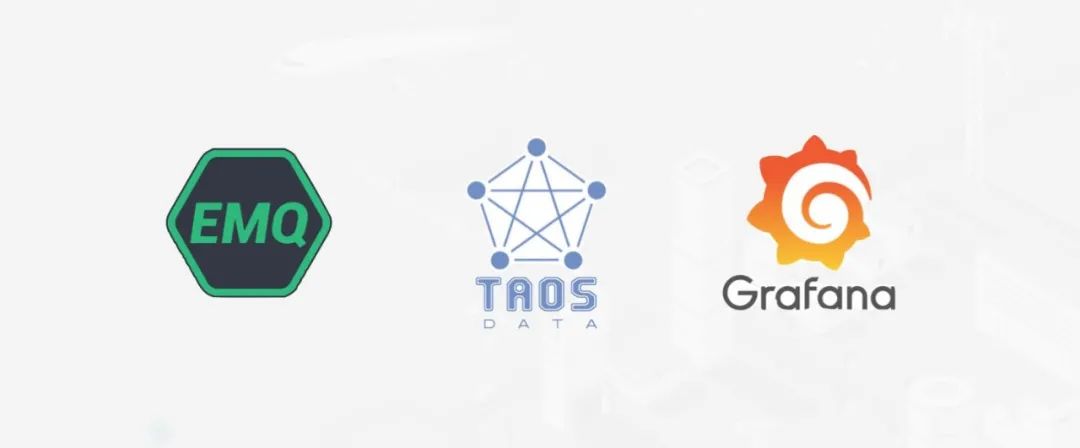
物联网数据采集涉及到大量设备接入、海量的时序数据传输,EMQ X 消息中间件与 TDengine 涛思数据,搭配开源软件 Grafana 可以协助企业快速搭建 IoT 物联网数据采集,存储,可视化平台。
 方案介绍
方案介绍

EMQ X 简介
EMQ X(https://www.emqx.io/cn/) 是基于高并发的 Erlang/OTP 语言平台开发,支持百万级连接和分布式集群架构,发布订阅模式的开源 MQTT 消息服务器。EMQ X 内置了大量开箱即用的功能,其开源版 EMQ X Broker 及企业版 EMQ X Enterprise 均支持通过规则引擎将设备消息存储到 TDengine。
TDengine 是什么
TDengine 是涛思数据专为物联网、车联网、工业互联网、IT 运维等设计和优化的大数据平台。除核心的快 10 倍以上的时序数据库功能外,还提供缓存、数据订阅、流式计算等功能,最大程度减少研发和运维的复杂度,且核心代码,包括集群功能全部开源。
TDengine 提供社区版、企业版和云服务版,安装/使用教程详见 TDengine 使用文档 (https://www.taosdata.com/cn/documentation20)。
Grafana 简介
Grafana 是一个跨平台、开源的度量分析和可视化工具,可以查询处理各类数据源中的数据,进行可视化的展示。它可以快速灵活创建的客户端图表,面板插件有许多不同方式的可视化指标和日志,官方库中具有丰富的仪表盘插件,比如热图、折线图、图表等多种展示方式;支持 Graphite,TDengine、InfluxDB,OpenTSDB,Prometheus,Elasticsearch,CloudWatch和 KairosDB 等数据源,支持数据项独立/混合查询展示;可以创建自定义告警规则并通知到其他消息处理服务或组件中。
 业务场景
业务场景

本文模拟物联网环境数据采集场景,假设现有一定数据的环境数据采集点,所有采集点数据均通过 MQTT 协议传输至采集平台(MQTT Publish),主题设计如下:
sensor/data传感器发送的数据格式为 JSON,数据包括传感器采集的温度、湿度、噪声音量、PM10、PM2.5、二氧化硫、二氧化氮、一氧化碳、传感器 ID、区域、采集时间等数据。
{ "temperature": 30, "humidity" : 20, "volume": 44.5, "PM10": 23, "pm25": 61, "SO2": 14, "NO2": 4, "CO": 5, "id": "10-c6-1f-1a-1f-47", "area": 1, "ts": 1596157444170}现在需要实时存储以便在后续任意时间查看数据,提出以下的需求:
每个设备按照每 5 秒钟一次的频率进行数据上报,数据库需存储每条数据以供后续回溯分析;
通过可视化系统查看任意区域、任意时间区间内的指标数据,如平均值、最大值、最小值。
 环境准备
环境准备

本文所用各个组件均有 Docker 镜像,除 EMQ X 需要修改少数配置为了便于操作使用下载安装外,TDengine 与 Grafana 均使用 Docker 搭建。
安装包资源与使用教程参照各自官网:
EMQ X:EMQ 官网 https://www.emqx.io
TDengine:涛思数据官网 https://www.taosdata.com/cn/
Grafana:Grafana 官网 https://grafana.com/
安装 EMQ X
如果您是 EMQ X 新手用户,推荐通过 EMQ X 文档 (https://docs.emqx.io) 快速上手
访问 EMQ 官网 (https://www.emqx.io/downloads) 下载适合您操作系统的安装包,本文截稿时 EMQ X 开源版最新版本为 v4.1.2,下载 zip 包的启动步骤如下 :
## 解压下载好的安装包unzip emqx-macosx-v4.1.1.zipcd emqx## 以 console 模式启动 EMQ X 方便调试./bin/emqx console启动成功后浏览器访问 http://127.0.0.1:18083 访问 EMQ X 管理控制台 Dashboard,使用 admin public 默认用户名密码完成初次登录。
安装 TDengine
为了方便测试使用通过 Docker 进行安装(需映射网络端口),也可以使用安装包的方式进行安装:
## 拉取并启动容器docker run -d --name tdengine -p 6030-6041:6030-6041 tdengine/tdengine:latest## 启动后检查容器运行状态docker ps -aGrafana 安装
使用以下命令通过 Docker 安装并启动 Grafana:
docker run -d --name=grafana -p 3000:3000 grafana/grafana启动成功后浏览器访问 http://127.0.0.1:3000 访问 Grafana 可视化面板,使用 admin admin 默认用户名密码完成初次登录,登录后按照提示修改密码使用新密码登录进入主界面:
 配置 EMQ X 存储数据到 TDengine
配置 EMQ X 存储数据到 TDengine

TDengine 创建数据库与数据表
进入TDengine Docker 容器:
docker exec -it tdengine bash创建 “test” 数据库:
taoscreate database test;创建 sensor_data 表,关于 TDengine 数据结构以及 SQL 命令参见 TAOS SQL (https://www.taosdata.com/cn/documentation20/taos-sql/#表管理) :
use test;CREATE TABLE sensor_data ( ts timestamp, temperature float, humidity float, volume float, PM10 float, pm25 float, SO2 float, NO2 float, CO float, sensor_id NCHAR(255), area TINYINT, coll_time timestamp);配置 EMQ X 规则引擎
打开 EMQ X Dashboared,进入 规则引擎 -> 规则 页面,点击 创建 按钮进入创建页面。
规则 SQL
规则 SQL 用于 EMQ X 消息以及事件筛选,以下 SQL 表示从 sensor/data 主题筛选出 payload 数据:
SELECT payloadFROM "sensor/data"使用SQL 测试功能,输入测试数据进行筛选结果测试,测试有结果且输出内容如下,标明 SQL 编写正确:
{ "payload": "{\"temperature\":30,\"humidity\":20,\"volume\":44.5,\"PM10\":23,\"pm2.5\":61,\"SO2\":14,\"NO2\":4,\"CO\":5,\"id\":\"10-c6-1f-1a-1f-47\",\"area\":1,\"ts\":1596157444170}"}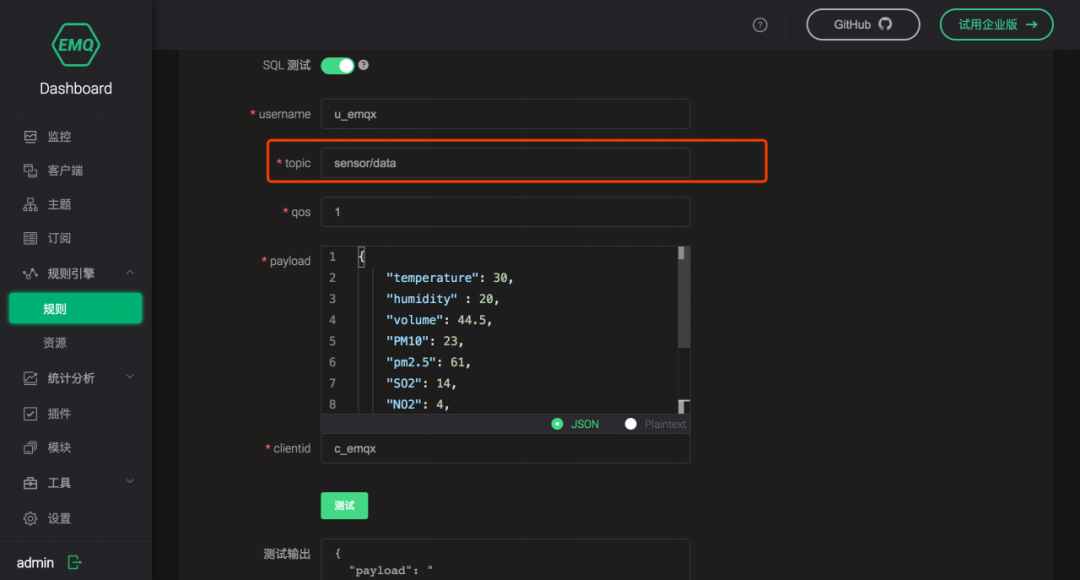
响应动作
为支持各种不同类型平台的开发,TDengine 提供符合 REST 设计标准的 API。通过 RESTful Connector (https://www.taosdata.com/cn/documentation20/connector/#RESTful-Connector) 提供了最简单的连接方式,即使用 HTTP 请求携带认证信息与要执行的 SQL 操作 TDengine。
使用 EMQ X 开源版中的发送到 Web 服务即可通过 RESTful Connector 写入数据到 TDengine。即将到来的 EMQ X 企业版 4.1.1 版本将提供原生更高性能的写入 Connector。
发送到 Web 服务需要两个数据,一个是关联资源,另一个是消息内容模板。
关联资源:HTTP 服务器配置信息,此处为 TDengine 的 RESTful Connector
消息内容模板:此处为携带数据的 INSERT SQL,注意我们应当在 SQL 中指定数据库名,字符类型也要用单引号括起来, 消息内容模板为:
INSERT INTO test.sensor_data VALUES( now, ${payload.temperature}, ${payload.humidity}, ${payload.volume}, ${payload.PM10}, ${payload.pm25}, ${payload.SO2}, ${payload.NO2}, ${payload.CO}, '${payload.id}', ${payload.area}, ${payload.ts})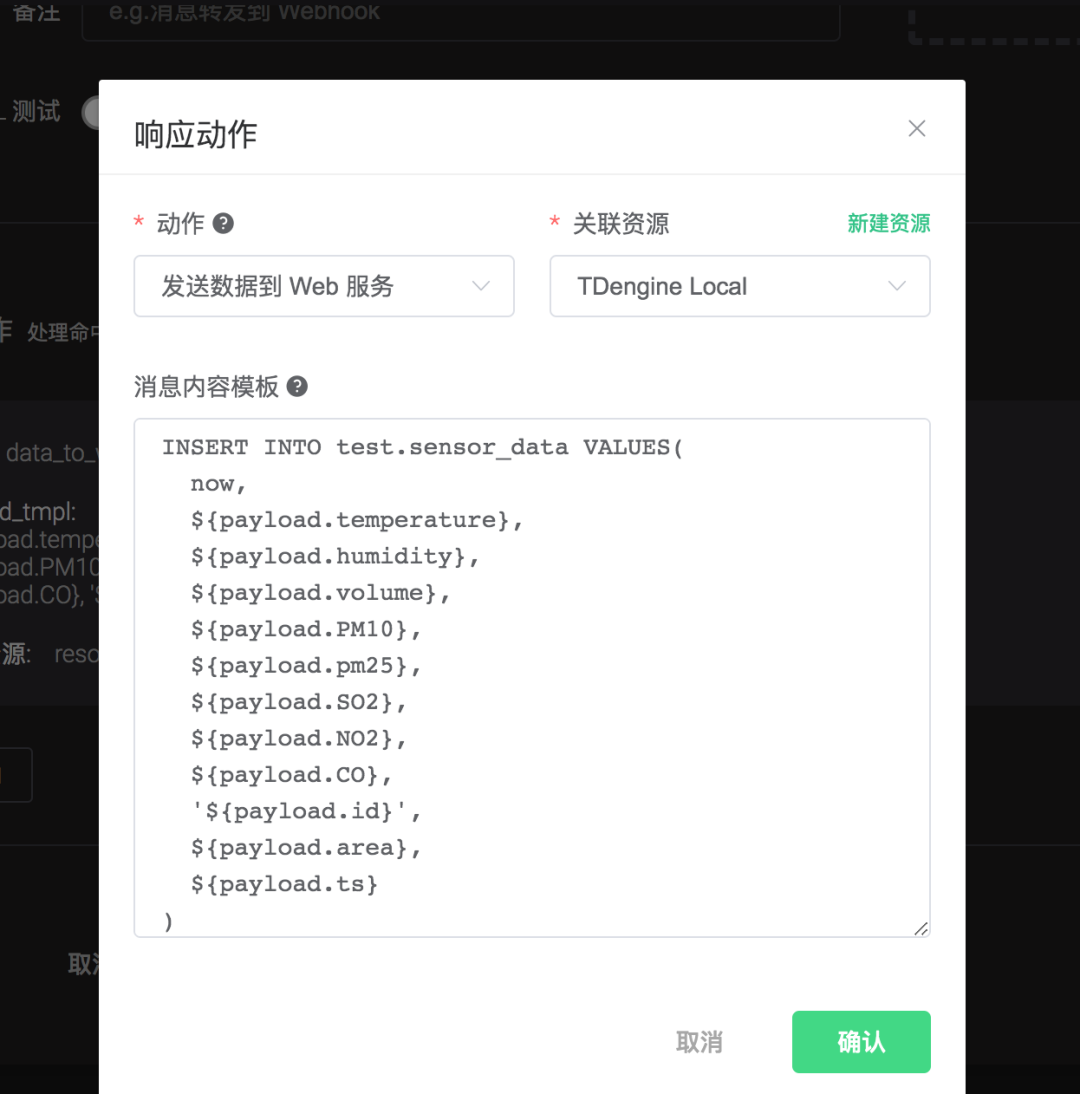
创建过程
点击响应动作下的添加按钮,在弹出框内选择 发送数据到 Web 服务,点击 新建资源 新建一个 WebHook 资源。
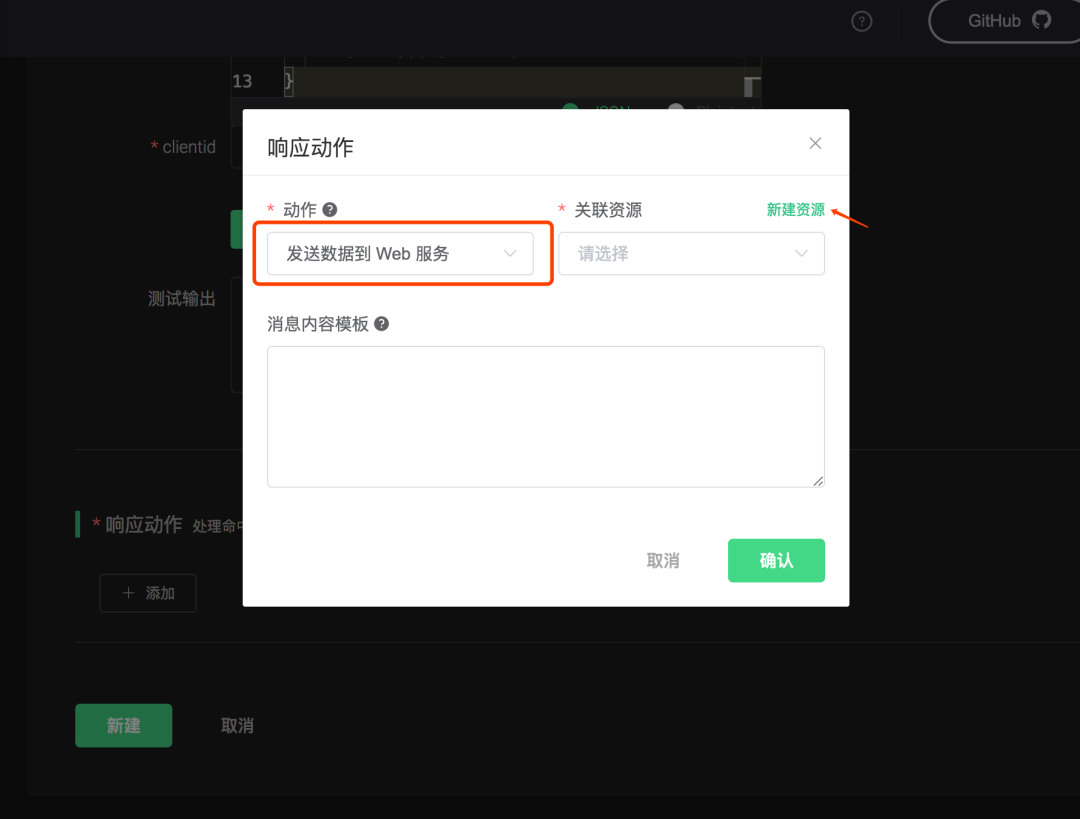
资源类型选择 Webhook,请求 URL 填写 http://127.0.0.1:6041/rest/sql,请求方法选择 POST,还需添加 Authorization 请求头作为认证信息。
Authorization 的值为 Basic + TDengine 的 {username}:{password} 经过 Base64 编码之后的字符串, 例如 root:taosdata 编码后为 cm9vdDp0YW9zZGF0YQ==,实际填入的值为:Basic cm9vdDp0YW9zZGF0YQ==
在响应动作创建页面选择新建的资源,并填入消息模板内容即可。
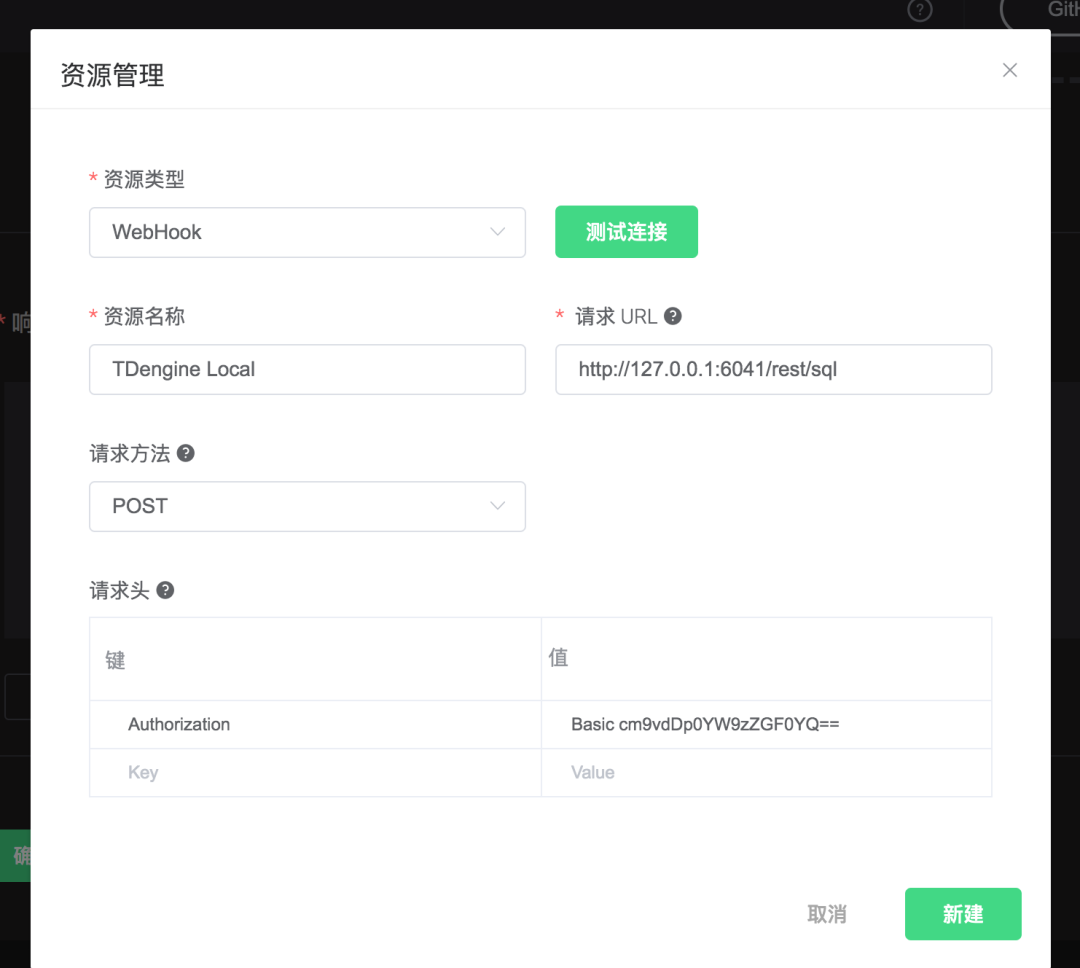
 生成模拟数据
生成模拟数据

以下脚本模拟了 10000 个设备在过去 24 小时内、每隔 5 秒钟上报一条模拟数据并发送到 EMQ X 的场景。
总数据量:24 * 3600 / 5 * 10000 = 1.72 亿条
消息 TPS:2000
读者安装 Node.js ,按需修改配置参数后可以通过以下命令启动:
npm install mqtt mockjs --save --registry=https://registry.npm.taobao.orgnode mock.js附:模拟生成数据并发送到 EMQ X 代码,请根据集群性能调整相关参数
// mock.jsconst mqtt = require('mqtt')const Mock = require('mockjs')const EMQX_SERVER = 'mqtt://localhost:1883'const CLIENT_NUM = 10000const STEP = 5000 // 模拟采集时间间隔 msconst AWAIT = 5000 // 每次发送完后休眠时间,防止消息速率过快 msconst CLIENT_POOL = []startMock()function sleep(timer = 100) { return new Promise(resolve => { setTimeout(resolve, timer) })}async function startMock() { const now = Date.now() for (let i = 0; i < CLIENT_NUM; i++) { const client = await createClient(`mock_client_${i}`) CLIENT_POOL.push(client) } // last 24h every 5s const last = 24 * 3600 * 1000 for (let ts = now - last; ts <= now; ts += STEP) { for (const client of CLIENT_POOL) { const mockData = generateMockData() const data = { ...mockData, id: client.clientId, area: 0, ts, } client.publish('sensor/data', JSON.stringify(data)) } const dateStr = new Date(ts).toLocaleTimeString() console.log(`${dateStr} send success.`) await sleep(AWAIT) } console.log(`Done, use ${(Date.now() - now) / 1000}s`)}/** * Init a virtual mqtt client * @param {string} clientId ClientID */function createClient(clientId) { return new Promise((resolve, reject) => { const client = mqtt.connect(EMQX_SERVER, { clientId, }) client.on('connect', () => { console.log(`client ${clientId} connected`) resolve(client) }) client.on('reconnect', () => { console.log('reconnect') }) client.on('error', (e) => { console.error(e) reject(e) }) })}/*** Generate mock data*/function generateMockData() { return { "temperature": parseFloat(Mock.Random.float(22, 100).toFixed(2)), "humidity": parseFloat(Mock.Random.float(12, 86).toFixed(2)), "volume": parseFloat(Mock.Random.float(20, 200).toFixed(2)), "PM10": parseFloat(Mock.Random.float(0, 300).toFixed(2)), "pm25": parseFloat(Mock.Random.float(0, 300).toFixed(2)), "SO2": parseFloat(Mock.Random.float(0, 50).toFixed(2)), "NO2": parseFloat(Mock.Random.float(0, 50).toFixed(2)), "CO": parseFloat(Mock.Random.float(0, 50).toFixed(2)), "area": Mock.Random.integer(0, 20), "ts": 1596157444170, }} 可视化配置
可视化配置

组件安装完成,模拟数据写入成功后,按照 Grafana 可视化界面的操作指引,完成业务所需数据可视化配置。
添加数据源(Add data source)
添加数据源,即显示的数据源信息。选取 TDengine 类型数据源,输入连接参数进行配置,默认情况下,关键配置信息如下:
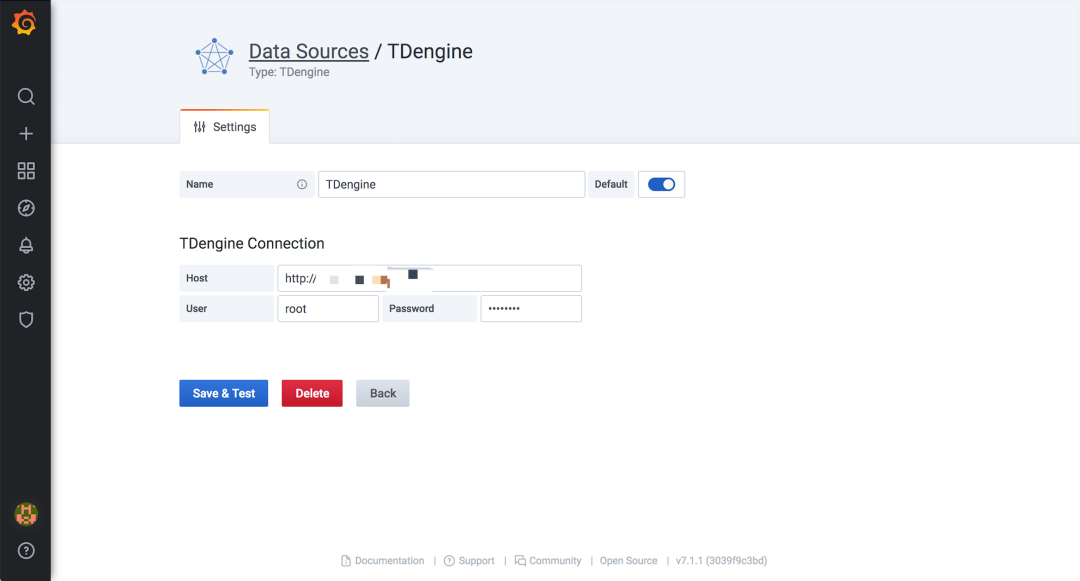
添加仪表盘(New Dashboard)
添加好数据源后,添加需要显示的数据仪表盘信息。仪表盘为多个可视化面板的集合,点击 New Dashboard 后,选择 + Query 通过查询来添加数据面板。
创建面板需要四个步骤,分别是 Queries(查询)、Visualization(可视化)、General(图表配置)、Alert(告警),创建时间
平均值面板
使用 Grafana 的可视化查询构建工具,查询出所有设备的平均值。
以下 SQL 按照指定时间段($form $to)、指定时间间隔($interval),查询出数据中关键指标的平均值:
select avg(temperature), avg(humidity), avg(volume), avg(PM10), avg(pm25), avg(SO2), avg(NO2), avg(CO) from test.sensor_data where coll_time >= $from and coll_time < $to interval($interval)Visualization 默认不做更改,General 里面修改面板名称为 历史平均值,如果需要对业务进行监控告警,可以在 Alert 里编排告警规则,此处仅做可视化展示,不使用此功能。
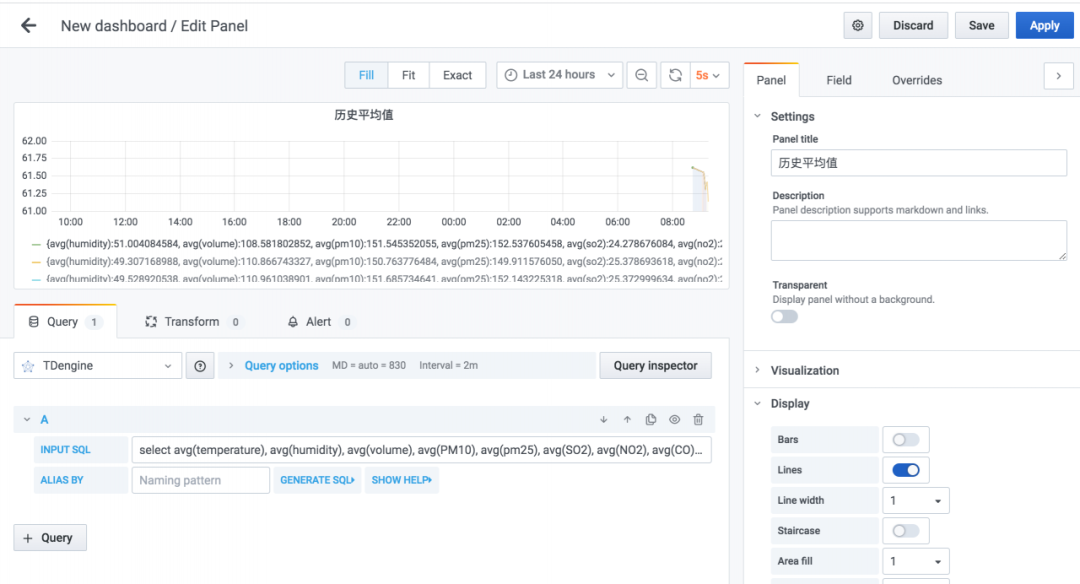
完成创建后,点击左上角返回按钮,该 Dashboard 里成功添加一个数据面板。点击顶部导航栏保存图标,输入 Dashboard 名称完成 Dashboard 的创建。
最大值、最小值面板
继续点击 Dashboard 的 Add panel 按钮,添加最大值、最小值图表。操作步骤同添加平均值,仅对查询中 SELECT 统计方法字段做出调整,调整为 AVG 函数为 MAX 与 MIN:
select max(temperature), max(humidity), max(volume), max(PM10), max(pm25), max(SO2), max(NO2), max(CO), min(temperature), min(humidity), min(volume), min(PM10), min(pm25), min(SO2), min(NO2), min(CO) from test.sensor_data where coll_time >= $from and coll_time < $to interval($interval)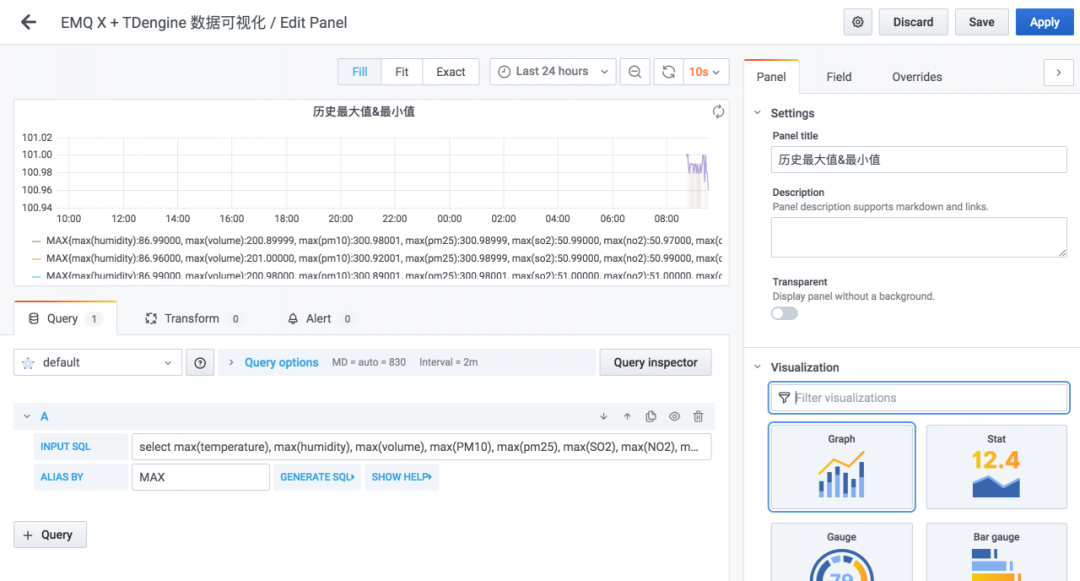
仪表盘效果
保存仪表盘,拖拽调整每个数据面板大小、位置,最终得到一个视觉效果较好的数据仪表盘。仪表盘右上角可以选择时间区间、自动刷新时间,此时设备持续发送数据采集数据,仪表盘数据值会有所变动,实现了比较好的可视化效果。
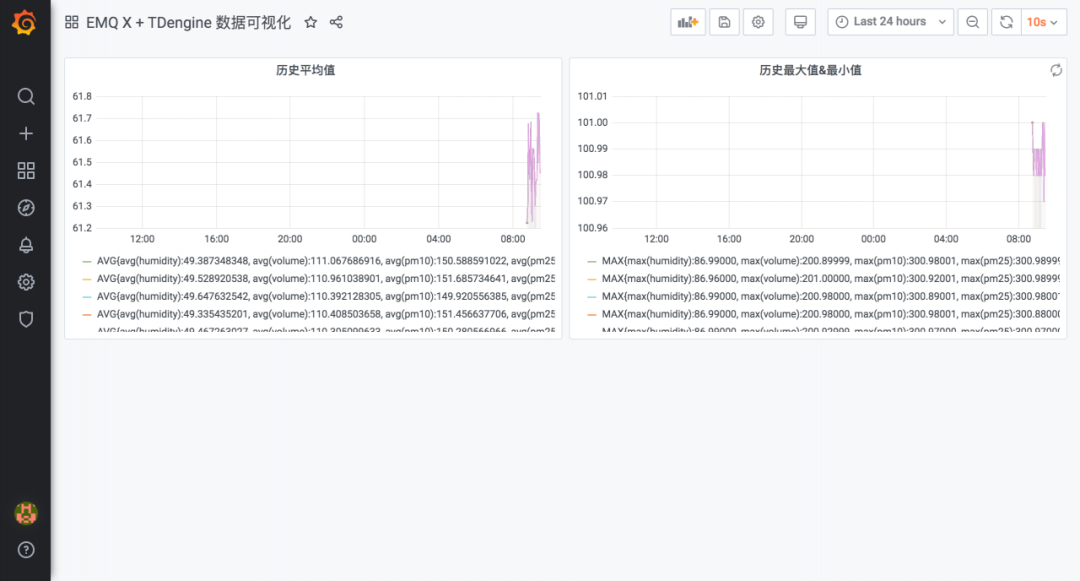
 总结
总结

至此我们借助 EMQ X + TDengine 完成了物联网数据传输、存储、展现整个流程的系统搭建,读者可以了解到 EMQ X 丰富的拓展能力与 TDengine 完备的大数据平台特性在物联网数据采集中的应用。深入学习掌握 Grafana 的其他功能后,用户可以定制出更完善的数据可视化乃至监控告警系统。
本文转载来源:EMQX
https://mp.weixin.qq.com/s/rDVTsneJObP8V8GHJYBvUQ
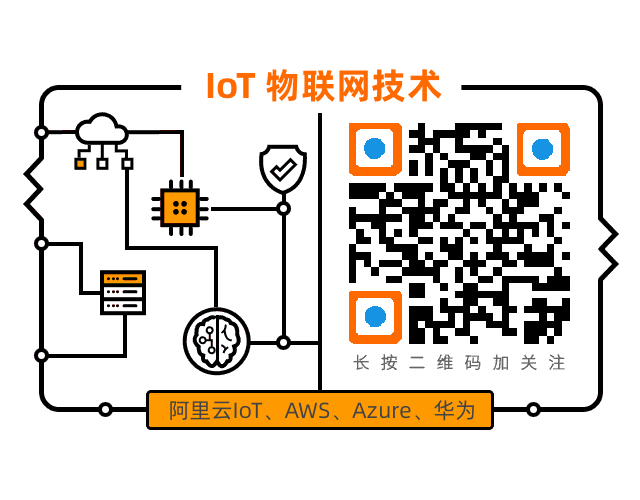



















 2638
2638











 被折叠的 条评论
为什么被折叠?
被折叠的 条评论
为什么被折叠?








